- Тип техники
- Бренд
Просмотр инструкции сотового gsm, смартфона Sony Xperia 10 (I3113/I3123/I4113/I4193), страница 15
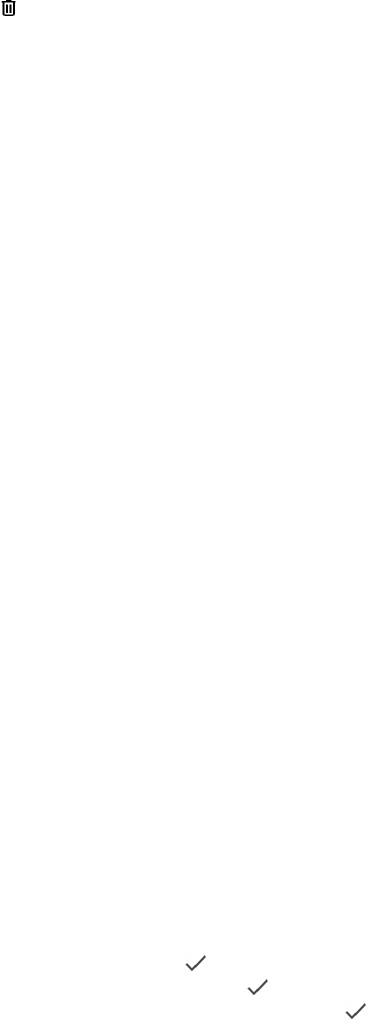
2 Коснитесь Далее. Если появится запрос, подтвердите графический ключ, PIN-
код или пароль либо выберите дополнительный способ блокировки экрана и
следуйте инструкциям по его настройке.
3 Коснитесь Далее и следуйте инструкциям на экране, чтобы завершить
регистрацию отпечатка пальца.
Регистрация дополнительных отпечатков пальцев
1 Найдите и коснитесь Параметры > Блокировка экрана и безопасность >
Диспетчер отпечатков пальцев.
2 Подтвердите графический ключ, PIN-код или пароль.
3 Коснитесь Добавить отпечаток пальца и следуйте указаниям на экране.
Удаление зарегистрированного отпечатка пальца
1 Найдите и коснитесь Параметры > Блокировка экрана и безопасность >
Диспетчер отпечатков пальцев.
2 Подтвердите графический ключ, PIN-код или пароль.
3 Коснитесь (Значок "Удалить") для удаления отпечатков пальцев.
Переименование зарегистрированного отпечатка пальца
1 Найдите и коснитесь Параметры > Блокировка экрана и безопасность >
Диспетчер отпечатков пальцев.
2 Выберите зарегистрированный отпечаток пальца в списке, затем введите имя
для него и коснитесь OK.
Защита SIM-карты
Вы можете заблокировать и разблокировать любую SIM-карту в вашем
устройстве, используя PIN-код. Если SIM-карта заблокирована, связанный с
ней тарифный план защищен от несанкционированного доступа. Это
означает, что при каждом запуске устройства требуется ввести PIN-код.
Если слишком много раз попытаться ввести неверный PIN-код, SIM-карта
будет заблокирована. В таком случае потребуется ввести PUK (персональный
ключ разблокирования), а затем – новый PIN. Коды PIN и PUK
предоставляются оператором сотовой сети.
Настройка блокировки SIM-карты
1 Найдите и коснитесь Параметры > Блокировка экрана и безопасность >
Расширенные настройки > Блокировка SIM-карты.
2 На устройстве с двумя SIM-картами необходимо выбрать SIM-карту.
3 Для включения коснитесь переключателя Блокировка SIM-карты.
4 Введите PIN-код для SIM-карты и коснитесь ОК. Блокировка SIM-карты
активна. Теперь каждый раз при перезапуске устройства будет отображаться
запрос PIN-кода.
Изменение PIN-кода SIM-карты
1 Найдите и коснитесь Параметры > Блокировка экрана и безопасность >
Расширенные настройки > Блокировка SIM-карты.
2 На устройстве с двумя SIM-картами необходимо выбрать SIM-карту.
3 Коснитесь Изменение PIN-кода SIM-карты.
4 Введите старый PIN-код для SIM-карты и коснитесь ОК.
5 Введите новый PIN-код для SIM-карты и коснитесь ОК.
6 Введите еще раз новый PIN-код для SIM-карты и коснитесь ОК.
Разблокировка заблокированной SIM-карты с помощью кода PUK
1 Введите PUK
-код и коснитесь
(Значок "Готово").
2 Введите новый PIN-код и коснитесь (Значок "Готово").
3 Повторно введите новый PIN-код и коснитесь (Значок "Готово").
15
Интернет-версия. Только для частного использования.
Ваш отзыв будет первым



